Yuav ua li cas yog lub iPhone khov thiab tsis teb txawm tias nias lub xauv yuam sij? Ib qho "hard reset" yuav los pab cov neeg siv. Cov txheej txheem yuav pab rov pib dua lub gadget yog tias muaj teeb meem kho vajtse. Hauv tsab xov xwm koj yuav pom cov ntaub ntawv yuav ua li cas rov pib dua ntawm ntau lub xov tooj smartphone.
Vim li cas thiaj xav tau?
Yuav luag txhua tus neeg siv iPhone tau ntsib kev khov ntawm lub xov tooj ntawm tes. Qhov teeb meem zoo li no tuaj yeem tshwm sim vim kev teeb tsa ntawm daim ntawv thov los ntawm qhov tsis tau lees paub, lossis thaum lub RAM tau thauj khoom. Txawm li cas los xij, tus tswv ntawm lub gadget yuav xav tau rov pib dua lub iPhone kom rov ua haujlwm zoo li qub.
Kev qhia tshwj xeeb thiab nta
Zoo li txhua lub khoos phis tawj tus kheej, cov khoom siv mobile ua cov ntaub ntawv ntau heev. Cov ntaub ntawv ntau dua, cov cuab yeej cache tau nrawm dua. Qhov no entails teeb meem thiab malfunctions nyob rau hauv kev ua hauj lwm ntawm lub gadget. Rau iPhone 2, 3, 4, 4S qauv, lub hwj chim khawm thiabtawm yog nyob rau sab saum toj ntug ntawm lub gadget. Ntawm cov tshiab iPhones 6, 6 ntxiv, 7, 7 ntxiv, cov yawm sij tau txav los ntawm sab saum toj mus rau sab xis.

Ua qhov nyuaj pib dua ntawm iPhone yog hu ua Hard Reset. Cov txheej txheem tso cai rau koj los daws ntau yam teeb meem cuam tshuam nrog kev ua yuam kev. Tej zaum koj kuj yuav tau rov pib koj lub cuab yeej hauv qab no:
- duab ploj;
- ntev loading;
- problem get updates;
- tsis tu ncua errors
- tshwm sim ntawm kev tsis sib haum xeeb;
- dev qeeb;
- app tsis ua haujlwm raug.
Restarting the device yuav pab tau txawm tias lub sensor tsis ua haujlwm ntawm lub xov tooj smartphone. Txawm li cas los xij, cov txheej txheem tsis zoo li yuav rov ua haujlwm ntawm lub xov tooj ntawm tes yog tias nws tsis yog software yuam kev.
Txoj kev zoo ntawm kev rov pib dua nyuaj
Lub tswv yim ntawm Hard Reset tsis yog tshiab, yog li nws tau siv dav hauv txhua lub platform mobile. Qhov sib txawv tsuas yog kev sib xyaw ua ke thiab hom ntawm cov yuam sij nias uas ua rau rov pib dua. Qhov tseem ceeb tshaj plaws yog tias koj yuav tsum nkag siab ua ntej cov lus qhia tau piav qhia hauv kab lus no. Nws yog ib qho tseem ceeb uas yuav tsum nco ntsoov tias kev ua haujlwm nyuaj ntawm lub iPhone tsis ua rau poob ntawm cov ntaub ntawv lossis cov ntaub ntawv tus kheej. Yog li ntawd, cov neeg siv tsis tas yuav rub tawm ib daim ntawv khaws tseg ntawm iTunes lossis iCloud. Cov txheej txheem yuav tso cai rau koj los ua kom tag nrho cov txheej txheem thiab daws cov kev ua tsis tiav. Tam sim no cia peb txav los ntawm cov lus mus rau kev ua haujlwm.
txheej txheem txheej txheem
Ua ntej tso tawm ntawm iPhone 7 hauv txhua lub xov tooj ntawm tesApple muaj ob lub khawm: Tsev thiab Lub Hwj Chim. Cov lus qhia hauv qab no yuav pab koj rov pib dua koj lub iPhone 6 thiab cov khoom qub dua. Tus neeg siv yuav tsum tau nias lub zog thiab lub zog khawm ib txhij rau 10 vib nas this.
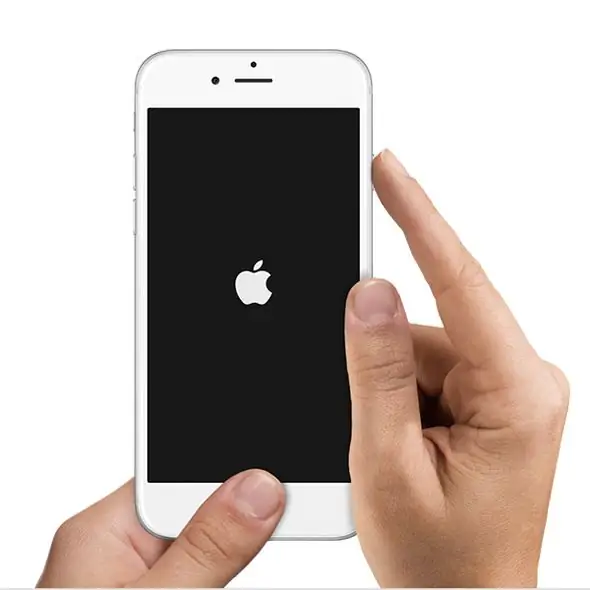
Tus neeg siv yuav pom tus slider sau tias "Tau tawm", uas yuav tsum tau swiped. Tom qab kaw lub cuab yeej, tos ob peb feeb thiab tig nws dua. Raws li qhov tshwm sim ntawm ib qho nyuaj rov pib dua ntawm iPhone, tus neeg siv yuav tshem tawm feem ntau ntawm qhov ua tsis tiav uas yuav tsis ua rau lawv tus kheej xav. Txoj kev no yuav ua tau zoo txawm tias lub cuab yeej tsis teb rau cov khawm kho vajtse.
How to hard reset iPhone 7?
Vim qhov kev hloov pauv hauv lub peev xwm ntawm "Lub Tsev" khawm, Hard Reset tau ua txawv. Hauv cov cuab yeej no, tus yuam sij Hauv Tsev tsis yog siv tshuab lawm. Yog li ntawd, txoj kev saum toj no nrog tuav lub khawm "Tsev" yuav tsis muaj txiaj ntsig.
Txhawm rau ua qhov nyuaj rov pib dua, koj yuav tsum tuav lub Volume Down thiab Hwj chim khawm. Khaws cov yuam sij kom txog thaum lub vijtsam kaw thiab Apple lub logo tshwm. Raws li koj tuaj yeem pom, kev tswj hwm yuav luag zoo ib yam li hauv cov qauv qub ntawm cov khoom siv txawb.
Relaunch rau iPhone 8
Lub tuam txhab tau qhia ntau yam kev ua haujlwm, kev hloov pauv thiab kev xav rau cov kab tshiab ntawm cov xov tooj smartphones. Cov neeg tsim khoom tab tom hloov cov kev xaiv ib txwm siv rau kev nkag mus rau qhov nyuaj reboot"iPhone 8".
Cov tswv ntawm lub xov tooj smartphones tshiab tuaj yeem hnov qab txog qhov niaj zaus tuav ntawm cov nyees khawm. Tus neeg siv yuav tsum nias thiab maj mam tuav lawv tus ntiv tes ntawm lub ntim nce khawm. Tuav lub ntim cia khawm thiab lub hwj huam yuam sij tib lub sijhawm. Tom qab lub logo paub tshwm, cov nyees khawm tuaj yeem tso tawm.
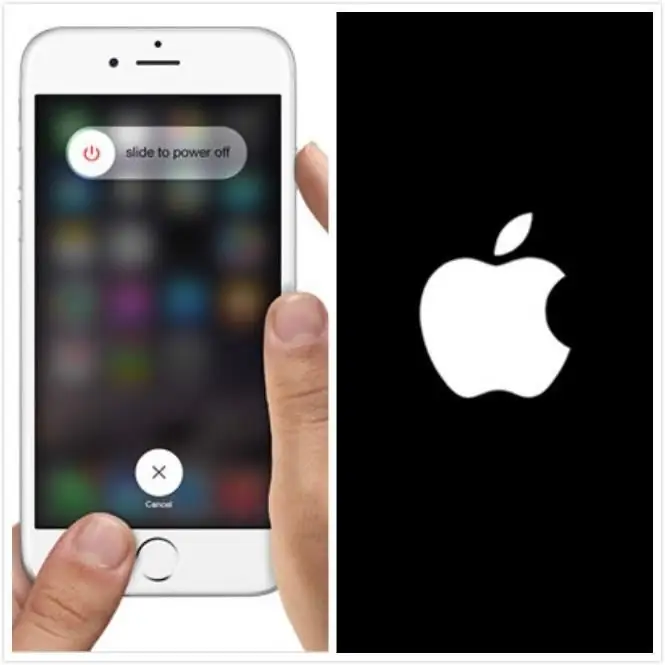
Tsis yog txhua tus neeg siv tswj ua cov txheej txheem no thawj zaug. Txawm li cas los xij, kev txawj hauv qhov teeb meem no yuav los nrog kev paub, yog li tsis txhob txhawj. Nws tsis pom zoo kom deviate los ntawm cov txheej txheem teev tseg ntawm kev ua. Txwv tsis pub, lub xov tooj smartphone yuav tsis paub txog lub teeb liab thiab yuav qhib rau hauv hom qauv.
Yuav ua li cas rov pib dua yam tsis muaj khawm xauv?
Txhua yam kev puas tsuaj uas tshwm sim los ntawm kev poob tuaj yeem ua rau lub cuab yeej puas. Raws li qhov tshwm sim, tus neeg siv pom nws nyuaj yuav ua li cas rov pib dua lub iPhone yog tias lub khawm kho vajtse xauv tsis raug txiav txim.
Koj tuaj yeem siv Assistive Touch. Txhawm rau ua qhov no, koj yuav tsum mus rau ntu "Settings" thiab coj mus rhaub rau "General" yam khoom. Tom qab ntawd koj yuav tsum nyem rau ntawm "Universal Access" ntu thiab qhib qhov kev xaiv Assistive Touch. Lub pob mos yuav tshwm sim ntawm qhov screen, uas koj yuav tsum coj mus rhaub thiab xaiv cov khoom "Device". Lub kaw lus yuav qhib cov ntawv qhia zaub mov uas koj yuav tsum tau nyem rau ntawm "Lock screen" yam khoom. Tom qab ntawd, koj tuaj yeem kaw lub xov tooj.
Txoj kev ntxiv
Tus neeg siv tuaj yeem tos kom txog thaum lub roj teebthaum kawg tso tawm. Qhov kev xaiv no suav nrog lub zog rov pib dua ntawm iPhone yam tsis tas siv cov nyees khawm kho vajtse. Tus tswv ntawm lub gadget tsis tas yuav ua dab tsi tsuas yog zaum thiab tos kom lub roj teeb tawm kom tiav thiab lub xov tooj smartphone kom tua.

Yuav kom ceev cov txheej txheem, koj tuaj yeem qhib ib qho video lossis program. Yog li, lub roj teeb tuaj yeem tawm hauv ob peb teev xwb. Tom qab ntawd, tus neeg siv tsuas yog xav tau txuas lub xov tooj ntawm tes mus rau lub charger. Txoj kev no tsis yog siv dav, txawm li cas los xij, nws muaj qhov chaw ua.
Txhua lub xov tooj ntawm tes tuaj yeem khov thaum lub sijhawm tsis tsim nyog. Yog li ntawd, cov neeg txaus siab rau lo lus nug ntawm yuav ua li cas nyuaj pib dua iPhone thiab kho cov teeb meem uas tau tshwm sim? Txhua tus neeg siv ntawm lub xov tooj ntawm tes yuav tuaj yeem rov pib lub cuab yeej.
Tsis txhob kwv yees qhov tseem ceeb ntawm txoj haujlwm no. Txawm hais tias nws yooj yim thiab yooj yim, nyuaj rov pib dua koj lub iPhone yuav kho ntau yam teeb meem.
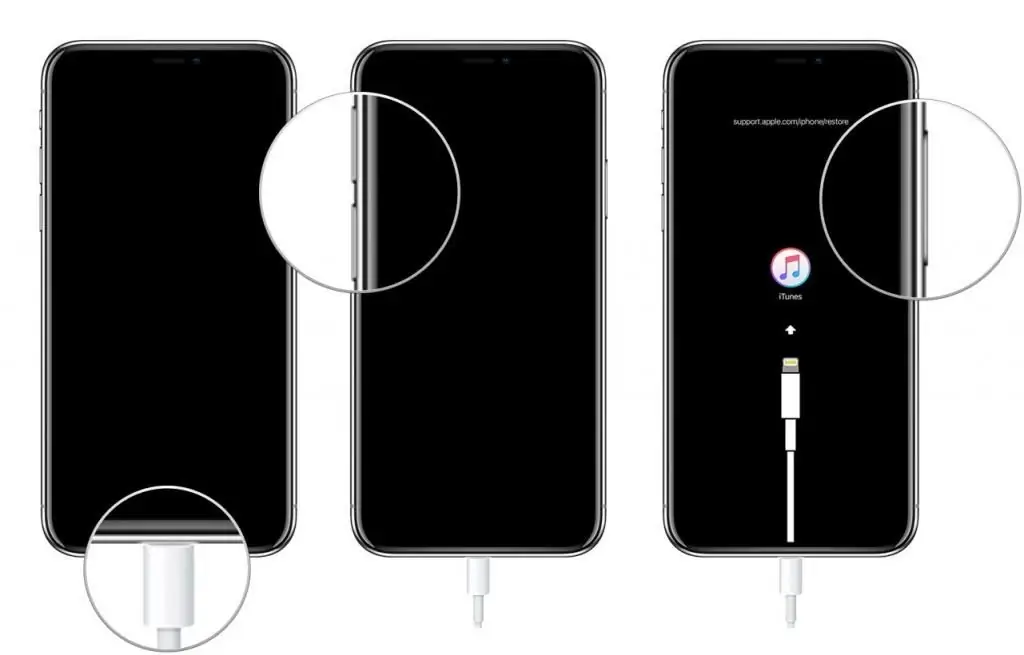
Tom qab rov ua haujlwm ntawm lub xov tooj ntawm tes, nws yuav tsum nkag siab qhov ua rau muaj teeb meem.
- Yog tias cov no yog qhov ua tsis raug ntawm tus neeg siv, koj yuav tsum ua haujlwm nrog cov khoom siv kom zoo dua.
- Yog qhov teeb meem tshwm sim vim qhov ua tsis tau zoo ntawm lub cuab yeej, koj yuav tsum hu rau lub chaw pabcuam Apple ze tshaj plaws.
Cov lus qhia saum toj no ua pov thawj tias nyuaj rov pib dua lub iPhone yooj yim txaus. Gadget tus tswv tsis tas yuav thaub qab cov ntaub ntawv, vim tias tag nrho cov ntaub ntawv yuav nyob twj ywm. Hauv qhov no, cov txheej txheem yuav daws txhua yam teeb meem cuam tshuam nrog kev ua haujlwm nco ntawm lub cuab yeej.






